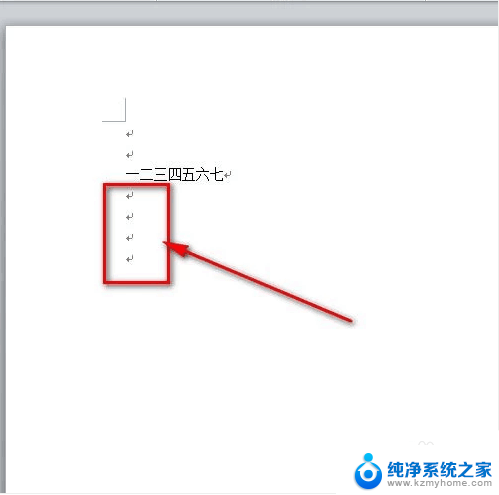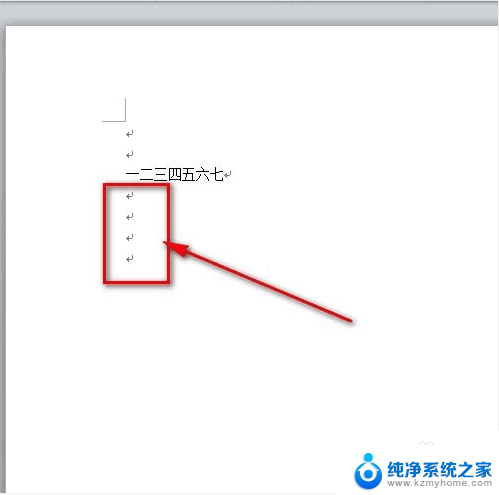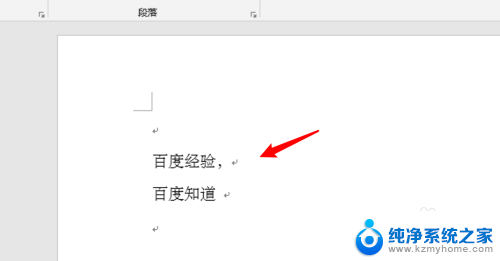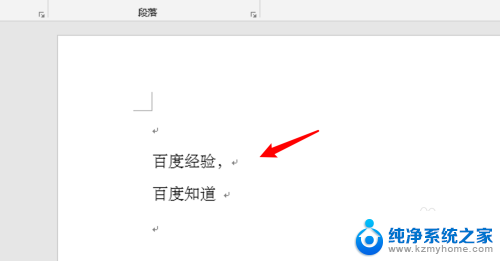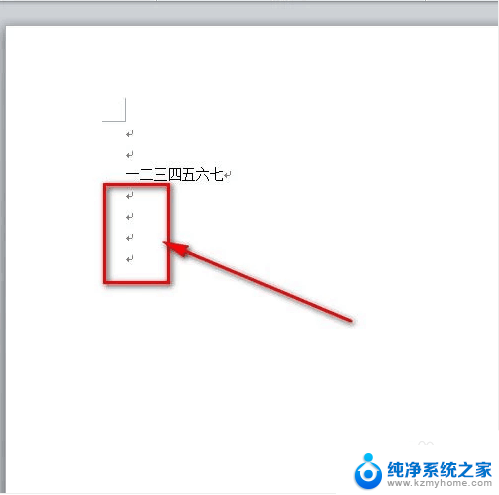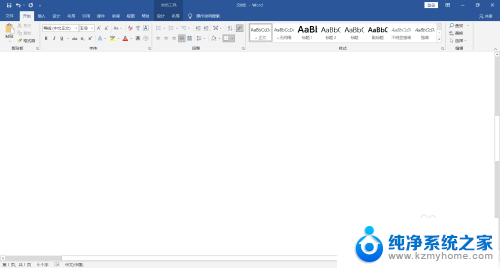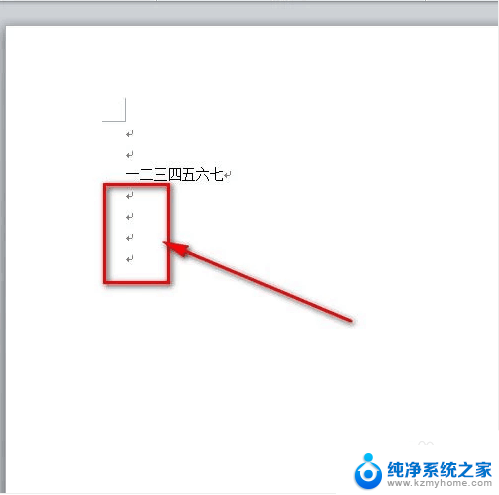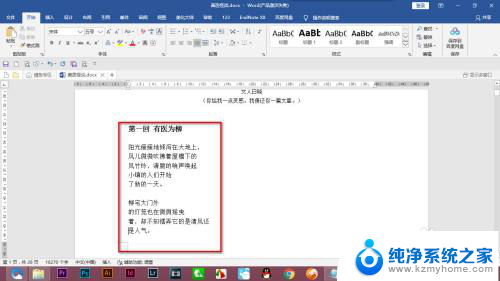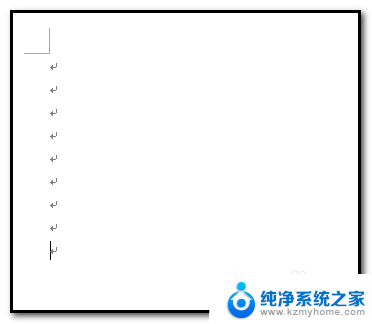怎么去掉word中的回车符 去除Word文档中的回车符号
更新时间:2024-04-03 16:08:36作者:xiaoliu
在处理Word文档时,有时候会遇到需要去除回车符号的情况,回车符号在文档中可能会造成格式混乱或者影响阅读体验,因此需要及时去除。有多种方法可以帮助我们去除Word文档中的回车符号,比如使用特定的编辑工具或者通过简单的操作来实现。下面我们就来看看怎么去掉Word中的回车符,让文档变得更加清晰和整洁。
方法如下:
1.如图,写着写着文档的时候会发现有回车字符。也不知道是怎么搞出来的,不好看!
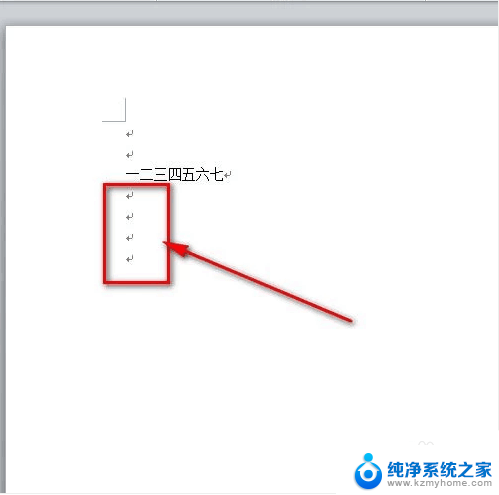
2.鼠标点击左上角word文档菜单栏的“文件”菜单。
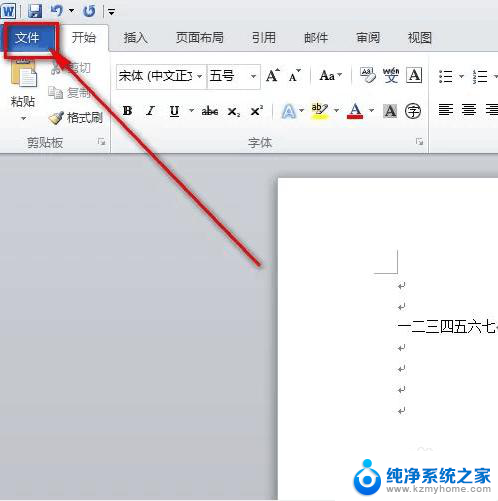
3.然后点击“文件”菜单下的“选项”菜单。
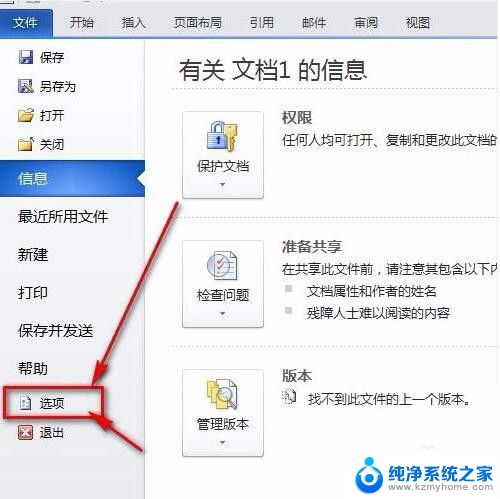
4.接着就会弹出一个“word选项”面板,鼠标点一下“显示”。
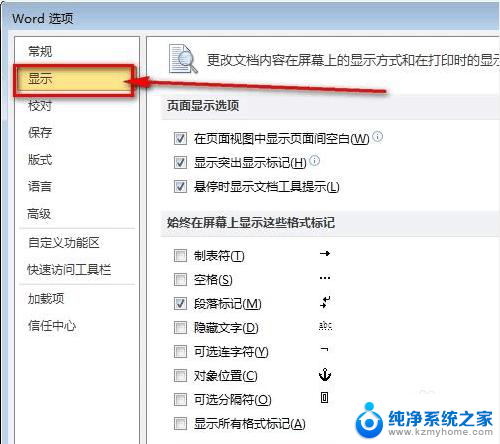
5.把“段落标记”前面的那个勾去掉。再点击word选项卡的“确定”按钮保存设置就好了。
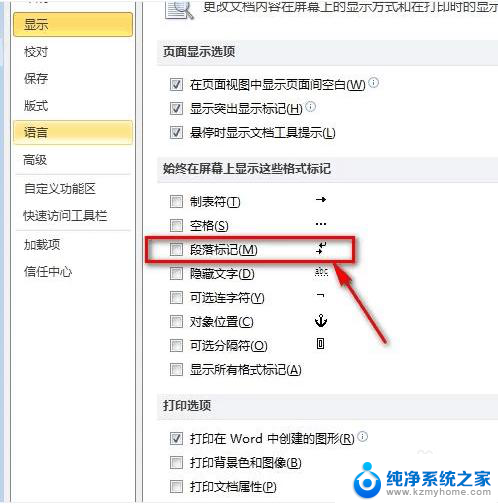
6.如图所示,word文档的回车符号已经不见了,文档看起来也更加美观了。
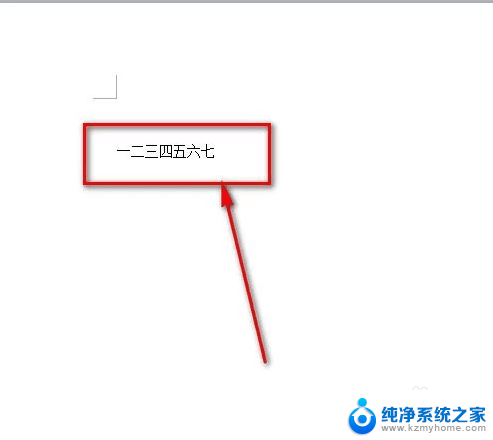
以上就是如何去除Word中的回车符的全部内容,希望本文介绍的步骤能对遇到相同问题的用户有所帮助。